واحدة من أكثر الأخطاء المزعجة التي سوف تتلقاها أثناء العمل في Windows هي رسالة مفادها أنه لسبب ما لا يمكنك حذف ملف. عادةً ما يظهر شيء مثل "لا يمكن حذف الملفات: تم رفض الوصول" أو "الملف الذي تحاول تعديله بواسطة Windows أو أي تطبيق آخر" سيظهر على الشاشة. غالبًا ما يكون سبب ظهور رسالة الخطأ هذه غير واضح على الفور لأنك لم تحصل على أي برامج قيد التشغيل تعتقد أنها قد تتداخل مع الملف المعني.
يتم تأمين الملفات لأنها لا تزال تستخدم من قبل عملية أو خدمة Windows ولا يمكن لمسها حتى يقوم Windows بإصدار الملف. واحدة من أسوأ البرامج التي تسبب هذه المشكلة في الواقع هي عملية Explorer.exe نفسها التي تحصل على قفل ملف أو حتى أجهزة خارجية مثل محركات أقراص USB المحمولة حتى لا تتمكن من إزالتها بأمان. يمكن إلقاء اللوم في بعض الأحيان على أشياء أخرى مثل البرامج الضارة أو برامج الأمان أو البرامج المعطلة ويمكن أن توقف حذف الملف أو نقله. فيما يلي مجموعة مختارة من 7 أدوات مختلفة لفتح الملفات وحذفها لإزالة الملفات الصعبة للتخلص من الملفات والمجلدات.

يصعب حذف برامج مثل ملفات مكافحة الفيروسات لمجرد أن البرنامج يحاول حماية نفسه من العمليات الضارة وبالتالي يجعل من الصعب العبث بملفاته عن طريق تعيين أذونات متقدمة. بمعرفة هذا ، سنقوم باختبار بسيط للغاية لمحاولة حذف أفاست! ملف مضاد الفيروسات يسمى "avast5.ini" باستخدام Windows 7 x64 أثناء تشغيل البرنامج نفسه. حاول حذف هذا الملف بشكل طبيعي وستحصل على "تحتاج إلى إذن من المسؤولين لإجراء تغييرات على هذا الملف" حتى إذا كنت المسؤول.
1. FileASSASSIN
يعرف معظمكم صانعي FileASSASSIN Malwarebytes من برنامجهم الممتاز لمكافحة البرامج الضارة ، وتتضمن هذه الأداة في الواقع إصدارًا من FileASSASSIN ، يمكن الوصول إليه من علامة التبويب المزيد من الأدوات. يمكنه محاولة فتح مقابض الملفات ، وإلغاء تحميل الوحدات النمطية ، وإنهاء العملية ذات الصلة وكذلك حذف الملف اختياريًا باستخدام طريقة إلغاء القفل المضمنة. هناك أيضًا خيار وضع علامة على الملف للحذف عند إعادة التشغيل أو تشغيل حذف قياسي.
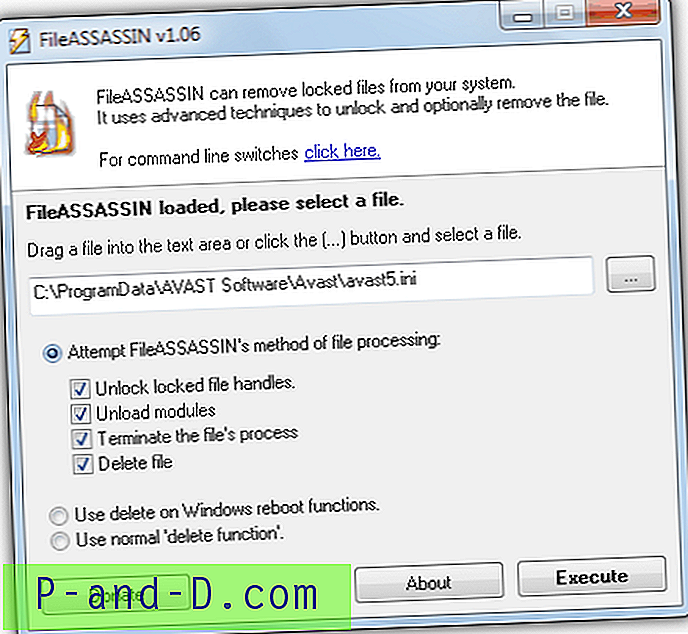
FileASSASSIN متاح إما كإصدار محمول أو مثبت للإعداد ويمكنك ببساطة تشغيل البرنامج والتصفح بحثًا عن الملف أو سحبه وإفلاته في النافذة. ثم حدد مربعات التأشير على خيار إلغاء القفل والحذف ثم انقر فوق تنفيذ. لم يتم تحديث برنامج FileASSASSIN المستقل منذ عام 2007 وقد لا يكون فعالًا مثل الأدوات الأخرى هذه الأيام ، يبدو أن الإصدار المدمج في برنامج مكافحة البرامج الضارة أفضل. يعمل على ويندوز اكس بي وما فوق.
حذف نتيجة avast5.ini: ظل الملف يستخدم جميع خيارات التشغيل الداخلية وبعد إعادة التشغيل. تمت إزالته بعد إعادة التشغيل باستخدام وظيفة FileASSASSIN من Malwarebytes Anti-malware.
تنزيل FileASSASSIN
2. LockHunter
تم تصنيع LockHunter بواسطة Crystal Rich ، وهو نفس الأشخاص الذين يعملون وراء أداة إزالة USB الرائعة الرائعة بأمان. إنه سهل الاستخدام ويظهر لك العمليات التي تقوم بتأمين الملفات أو المجلدات التي تريد حذفها ويعطي خيارات ببساطة لإلغاء القفل وإعادة تسميته أو نسخه أيضًا. يحتوي LockHunter أيضًا على احتياطي في حالة ارتكاب خطأ عن طريق إرسال أي ملفات محذوفة إلى سلة المحذوفات لسهولة الاسترداد.
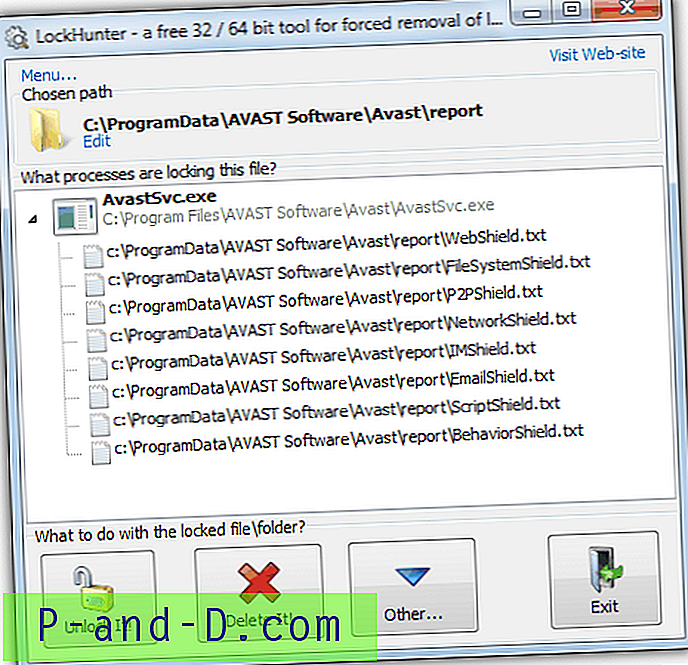
يحتاج البرنامج إلى التثبيت ويمكن الوصول إليه عبر قائمة النقر بزر الماوس الأيمن ، والتي ستظهر إدخال "ما هو قفل هذا الملف؟" أو "ما قفل هذا المجلد؟" اعتمادًا على ما تم تحديده. ستظهر العمليات بقفل في النافذة ويمكنك تحديد Unlock It! أو حذفها! خيارات أو خيارات إعادة التسمية والنسخ من أخرى. لا يزال LockHunter في مرحلة تجريبية لذا قد لا يكون مستقرًا تمامًا ، فهناك إصدارات 32 بت و 64 بت متاحة. يعمل على Windows 2000 وما فوق.
حذف نتيجة avast5.ini: لم يتمكن LockHunter من حذف ملف ini ، ولا يوجد خيار حذف على خيار إعادة التشغيل.
تنزيل LockHunter
3. IObit Unlocker
IObit هم الأشخاص الذين يقفون وراء الأدوات الشائعة مثل Advanced SystemCare أو Smart Defrag و Unlocker هو واحد آخر من تطبيقاتهم سهلة الاستخدام. البرنامج قادر على فتح الملفات أو المجلدات لإدارة الملفات يدويًا ، أو إلغاء قفل وحذف أو إعادة تسمية أو نقل أو نسخ تلقائيًا. هناك أيضًا خيار خانة اختيار الوضع القسري الذي سينهي جميع العمليات ذات الصلة إذا فشل الوضع القياسي.
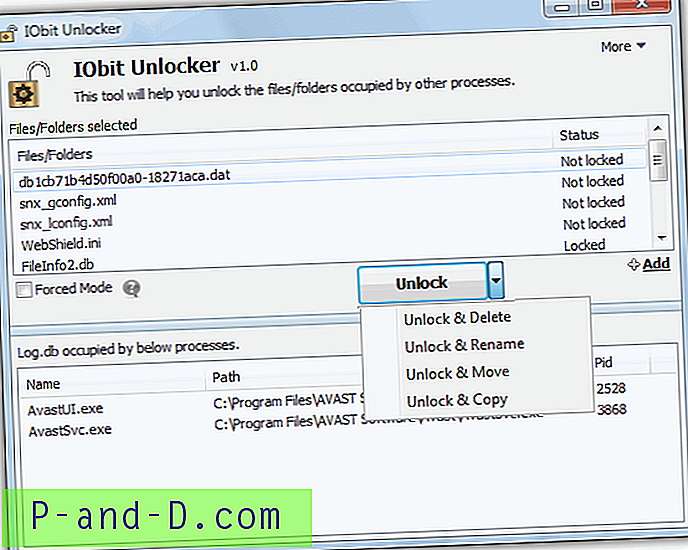
يتطلب IObit Unlocker التثبيت ويجب أن تكون على دراية بشريط الأدوات والبرامج الإعلانية الأخرى التي يتم تقديمها أثناء التثبيت. يعمل البرنامج بشكل أفضل من خلال قائمة سياق النقر بزر الماوس الأيمن حيث يمكنك ببساطة اختيار الملفات أو المجلدات واختيار إدخال IObit Unlocker. سيظهر ما اخترته في النافذة العلوية ، وسيؤدي النقر على أي شيء يحمل حالة Locked إلى إظهار العمليات بقفل عليها أدناه. لحذف ملف ، ما عليك سوى اختيار خيار إلغاء القفل والحذف من زر القائمة المنسدلة المركزي.
يعمل IObit Unlocker على نظام التشغيل Windows XP والإصدارات الأحدث. للأسف التنزيل الرسمي من IObit يعيد التوجيه إلى FreeNew.net حيث يجبرونك على تنزيل مدير تثبيت للحصول على البرنامج. لا يحتوي رابط تنزيل CNET على مدير تثبيت ، أو يمكنك فقط استخدام رابط تنزيل Downloadcrew.
حذف نتيجة avast5.ini: تم حذف الملف بنجاح دون الحاجة إلى إعادة التشغيل أو استخدام الوضع الإجباري! ما هو أكثر من ذلك ، كان IObit قادرًا على حذف المجلد بالكامل المليء بهذه الملفات المحمية بسهولة ، حيث لم تستطع معظم الأدوات هنا حتى حذف الملف الوحيد.
قم بزيارة IObit Unlocker
4. BlitzBlank
قام مطورو برامج مكافحة البرامج الضارة والجدار الناري Emsisoft بإنشاء BlitzBlank للمساعدة في إزالة الملفات التي يصعب حذفها خاصة في حالة الملفات والعمليات الضارة. تم تصميم البرنامج خصيصًا لإزالة الملفات أثناء عملية تمهيد Windows قبل أن تتاح لمعظم البرامج فرصة حماية أو تأمين ملف. تحتوي الأداة على خيارات حذف أخرى إلى جانب الملفات والمجلدات ، مثل إزالة إدخالات التسجيل وتعطيل برامج التشغيل وأيضًا تنفيذ ملفات أخرى. BlitzBlank هي أداة للمستخدمين الأكثر تقدمًا ، وسيخبرك تحذير عند بدء تشغيل الأداة بذلك.
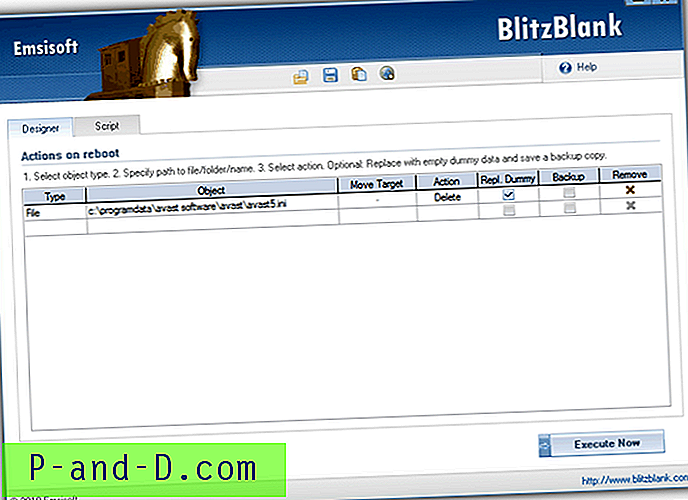
BlitzBlank هو برنامج قابل للتنفيذ محمول مما يجعله رائعًا لمجموعة أدوات USB. لحذف ملف ، تأكد من أنك في علامة التبويب "المصمم" ، انقر في عمود "النوع" وحدد "ملف" أو "مجلد" من القائمة المنسدلة ، وانقر فوق في "عمود الكائن" وإما اكتب أو تصفح للملف أو المجلد باستخدام "... زر ". سيسمح عمود الإجراء بالحذف أو النقل أو النسخ ، ويمكنك الاستبدال بدمية أو اختيار عمل نسخة احتياطية. يمكن إضافة إدخالات متعددة ، فقط أدخل العنصر الجديد في السطر التالي. انقر فوق تنفيذ الآن وسيطالب البرنامج بإعادة التشغيل.
يتم إدخال جميع الإجراءات في علامة التبويب "المصمم" في علامة التبويب Script حيث يمكن تحريرها أو حفظها أو تحميلها أو لصقها من جلسة سابقة. BlitzBlank متوافق مع Windows XP إلى Windows 8 32 بت و 64 بت وهو أيضًا جزء من Emsisoft's Emergency Kit وهو عبارة عن مجموعة قيمة وحرة ومحمولة لإزالة البرامج الضارة.
حذف نتيجة avast5.ini: تم حذف الملف بنجاح بعد إعادة التشغيل.
تنزيل BlitzBlank
5. أونلوكر
Unlocker هي بلا شك الأداة الأكثر شيوعًا لإزالة الملفات المقفلة منذ سنوات قليلة. بالإضافة إلى المساعدة في إزالة الملفات ذات الإذن أو مشاكل حماية الملف ، فإنه يحاول أيضًا إزالة مقابض العملية التي قد يكون لها قفل على ملف ما يجعله غير قابل للإزالة. أو إذا فشل ذلك ، يتم منحك الفرصة لقتل العملية التي تم تحديدها على أنها سبب القفل الذي نأمل أن يسمح بالحذف.

سوف يمنحك التثبيت إدخالًا سهلًا لقائمة السياق بالنقر بزر الماوس الأيمن حيث يمكنك ببساطة النقر بزر الماوس الأيمن على ملف أو مجلد وتحديد Unlocker من القائمة. اعتمادًا على ما إذا كان هناك أي مقابض قفل في الملف ، فسيحدد ما إذا كنت ستحصل على مربع حوار مساعد الحذف البسيط أعلاه ، أو النافذة الرئيسية التي تعرض العمليات التي تسبب مشكلة ولديك خيار إلغاء قفل المقابض على الملف أو إنهاء العملية مما تسبب في القفل تماما.
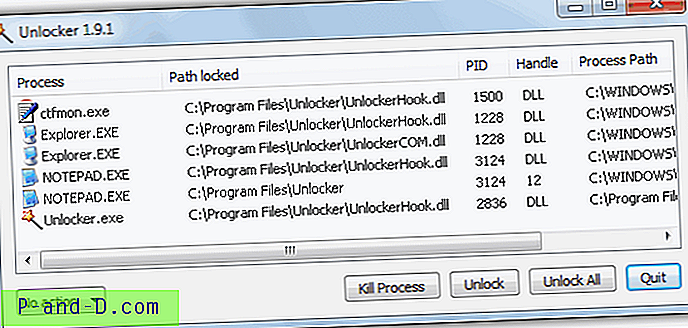
يأتي البرنامج في كلا الإصدارين 32 بت و 64 بت وأيضًا نسخة محمولة على الرغم من أنه حاليًا إصدار واحد خلف مثبت الإعداد. هناك شيء تحتاج إلى الانتباه إليه هو خيارات برامج الإعلانات التي يجب تعطيلها أثناء التثبيت.
حذف نتيجة avast5.ini: بقي الملف كما هو باستخدام إعادة التسمية أو الحذف أو النقل ، حتى بعد إعادة التشغيل.
تنزيل Unlocker
6. محافظ الملفات
يعمل NoVirusThanks File Governor بطريقة مشابهة تمامًا لـ Unlocker حيث يمكنه محاولة حذف ملف بقوة وكذلك فتح المقابض المرفقة به بما في ذلك مقابض ملف DLL. إذا لم يعمل إلغاء قفل المقابض ، يمكنك إنهاء العملية المسببة للمشكلة طالما أنها ليست عملية حرجة في النظام وهذا هو السبب في أن بعض المعرفة مطلوبة عن العمليات الآمنة للقتل وأيها لا تستخدم عند استخدام هذه أدوات.
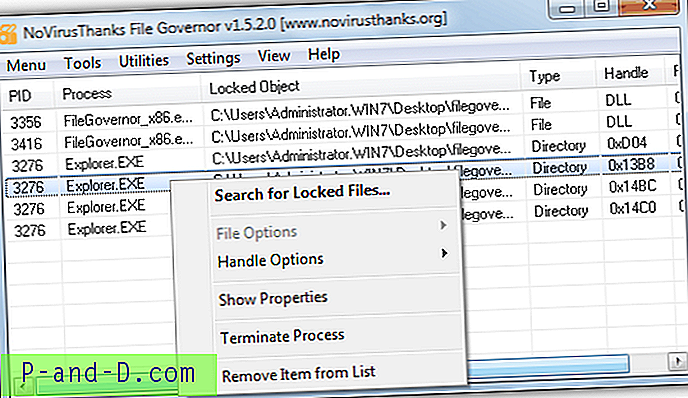
يأتي محافظ الملفات كإصدارات محمولة أو إصدارات إعداد ، والشيء المفيد هو أن الإصدار المحمول لا يزال يمنحك خيار تضمين إدخال النقر بزر الماوس الأيمن عليه في قائمة سياق Windows. استخدم خيار النقر بزر الماوس الأيمن أو افتح البرنامج واستخدم "البحث عن الملفات المقفلة" للبرنامج لتحليل ملفك. ستظهر أي عمليات تحتوي على قفل للملف في النافذة حيث يمكنك اختيار إلغاء قفل المقابض أو إنهاء / حذف / نسخ / نقل العملية.
توفر قائمة الأدوات خيار الاستعراض وفرض الحذف أو الحذف عند إعادة التشغيل أو إعادة تسمية ملف واحد. يعمل محافظ الملفات على نظام التشغيل Windows 2000 والإصدارات الأحدث.
حذف نتيجة avast5.ini: فشل الحذف ، حذف عند إعادة التشغيل وإعادة تسمية كل فشل في إزالة الملف.
تنزيل ملف المحافظ
7. KillBox الجيب
KillBox عبارة عن ملف تنفيذي واحد صغير الحجم أقل من 100 كيلوبايت ، وللأسف تم التخلي عن البرنامج بدون موقع ويب ولا توجد فرصة للتحديثات أو الإصلاحات. ومع ذلك ، فإنه يحزم الكثير في هذا الحجم الصغير ، ويقدم طريقة حذف ملف قياسية ، حذف عند إعادة التشغيل واستبداله أيضًا بملف زائف أو ملف تم اختياره على طريقة إعادة التشغيل. هناك خيار صغير أنيق آخر هو قاتل المهام المنبثقة (عن طريق الضغط على العمليات >> في شريط القائمة) والذي يمكن أن يقتل المهام تلقائيًا كل 5 ثوانٍ وبعض الأدوات المفيدة مثل منظف الملفات المؤقت الصغير والوصول السريع إلى ملف HOSTS ، محرر التسجيل والخدمات.
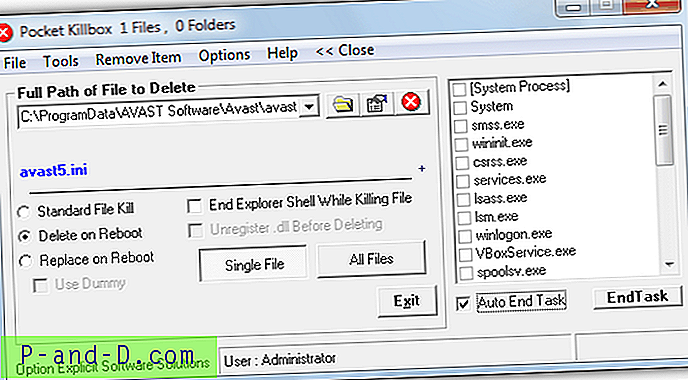
يمكنك استعراض أو سحب وإسقاط أكثر من ملف واحد على النافذة في وقت واحد ، سيؤدي إدخال مجلد إلى إدخال الملفات في المجلد والدليل نفسه في أسفل القائمة المنسدلة. اختر طريقة الحذف ثم انقر فوق الرمز الأحمر لبدء عملية الحذف. يعمل على Windows XP إلى Windows 7.
حذف نتيجة avast5.ini: فشل استخدام Standard أو Delete عند إعادة التشغيل أو Replace on reboot في إزالة الملف.
تنزيل Pocket KillBox
ملاحظة المحرر: بعض الأدوات الأخرى التي نظرنا إليها هي UnLock IT / MoveOnBoot و UnlockMe من EMCO. على الرغم من أن Unlock IT هو برنامج ذو مظهر جميل مع سمات ، إلا أنه لا يمكنه سوى فتح مقابض العملية ولا يمكنه حذف الملفات أو نقلها أو إعادة تسميتها مباشرة. تم تصميم MoveOnBoot لحذف أو نقل الملفات أثناء إعادة التشغيل ولكن لم يلمس ملف الاختبار ، ولديه مثبت ضخم بحجم 35 ميجا بايت !! تبدو UnlockMe كأداة مفيدة ولكنها تعطلت تقريبًا في كل مرة حاولنا فيها تحديد ملف لحذفه. كما تم النظر إلى Delete Doctor و FilExile وكلاهما يشبهان أدوات الحذف العامة بدون الخيارات الأكثر تقدمًا اللازمة لحذف الملفات العنيدة.
لقد تأثرنا كثيرًا ببرنامج IObit Unlocker لأنه كان الأداة الوحيدة لحذف ملف الاختبار (والمجلد بأكمله) دون الحاجة إلى إعادة التشغيل بينما قام BlitzBlank ونسخة Malwarebytes من FileASSASSIN بالمهمة بعد إعادة التشغيل. إذا كنت تستخدم أداة مثل Unlocker وتجد شيئًا لا يمكنك إزالته ، فإن هذه البرامج الأخرى تستحق نظرة.





![كيفية حذف مجلد Windows.old في Windows 10 [حذف الإصدارات السابقة من ملفات Windows]](http://p-and-d.com/img/microsoft/232/how-delete-windows.jpg)